Come visualizzare, cancellare e gestire la cronologia di YouTube
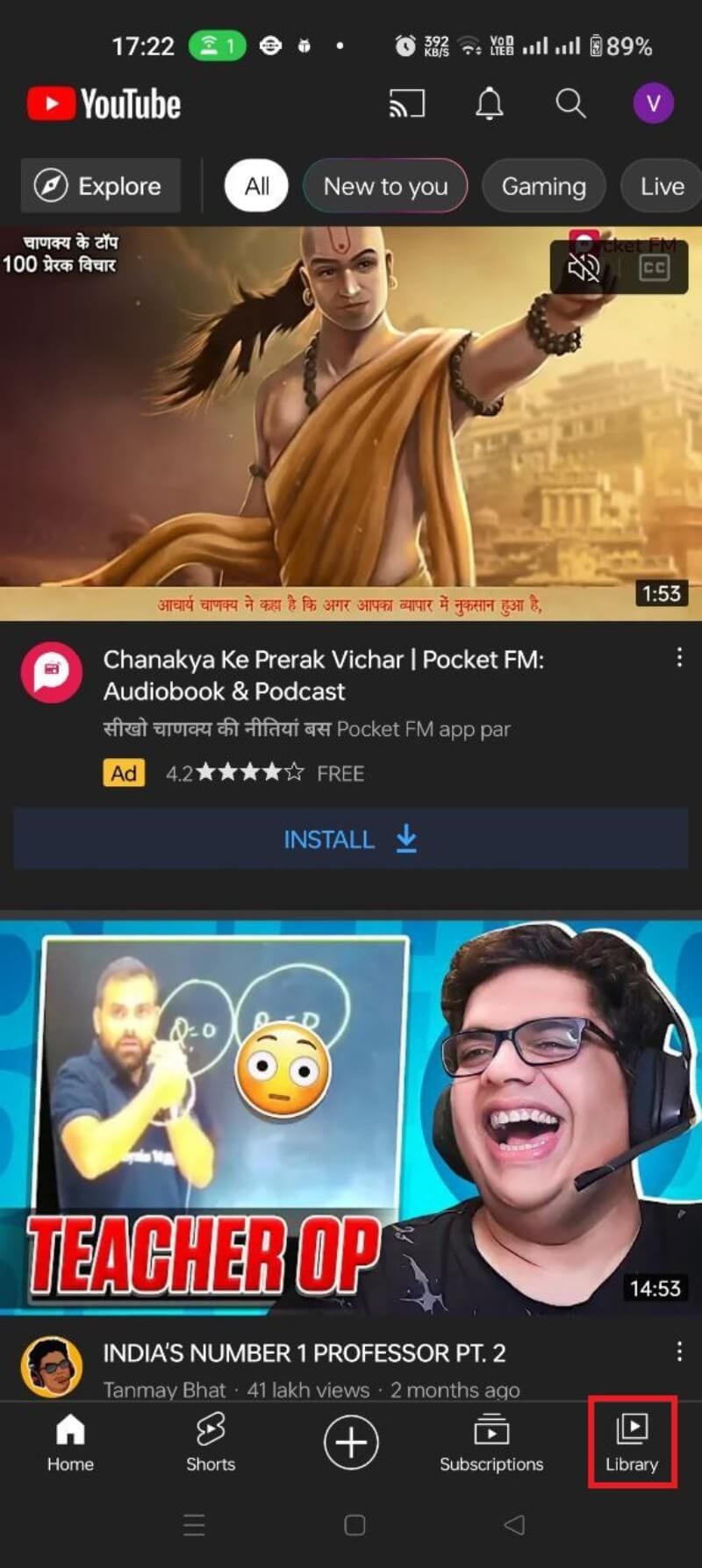
TL;DR
YouTube registra ciò che guardi per migliorare le raccomandazioni e personalizzare le inserzioni. Puoi visualizzare, eliminare singoli elementi, cancellare tutta la cronologia, impostare l’auto-cancellazione o mettere in pausa la registrazione: le istruzioni funzionano sia nell’app Android che sul sito web.
Importante: la cancellazione automatica può rimuovere anche la cronologia delle ricerche.
Perché YouTube salva la cronologia di visualizzazione?
YouTube è principalmente una piattaforma per la scoperta di contenuti. Per suggerire video pertinenti utilizza algoritmi che si basano sulle azioni degli utenti: cosa guardi, cosa cerchi, cosa commenti e cosa apprezzi. La cronologia di visualizzazione aiuta a personalizzare i suggerimenti di video e gli annunci pubblicitari per aumentare l’engagement.
Se disattivi o cancelli la cronologia, potresti ottenere suggerimenti meno tarati sui tuoi gusti. D’altra parte, questo riduce la quantità di dati usati per pubblicità mirata e protegge meglio la tua privacy.
Cosa puoi fare con la cronologia
- Visualizzare i video visti di recente per ritrovarli rapidamente.
- Eliminare singoli video dalla cronologia.
- Cancellare tutta la cronologia di visualizzazione.
- Mettere in pausa la registrazione della cronologia in tempo reale.
- Impostare l’auto-cancellazione periodica (ad es. ogni 3 o 36 mesi).
Prima di cominciare: termini essenziali
- Cronologia di visualizzazione: elenco dei video che hai riprodotto mentre eri connesso al tuo account Google.
- Cronologia delle ricerche: ricerche effettuate nella casella di YouTube.
- Auto-cancellazione: funzione che elimina automaticamente attività passate dopo un intervallo scelto.
Come visualizzare e cancellare la cronologia di YouTube
Puoi gestire la cronologia tramite l’app YouTube (Android) o tramite il sito web. Di seguito trovi istruzioni dettagliate per entrambe le opzioni, con suggerimenti operativi e avvertenze.
Come visualizzare e cancellare la cronologia con l’app Android
Per visualizzare e rimuovere singoli video dalla cronologia nell’app Android:
- Accedi all’app YouTube con il tuo account Google.
- Tocca Libreria.
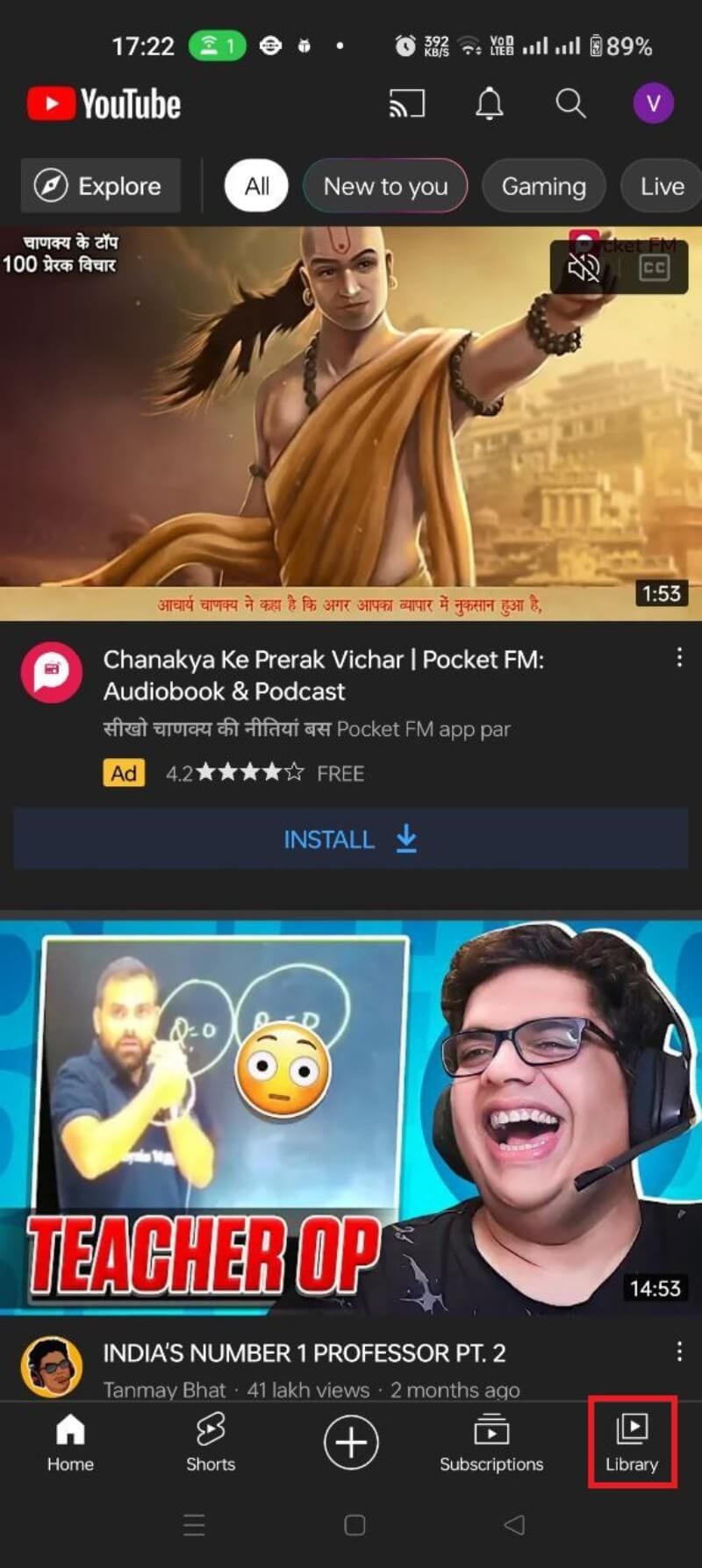
- Nella Libreria apri la sezione Cronologia.
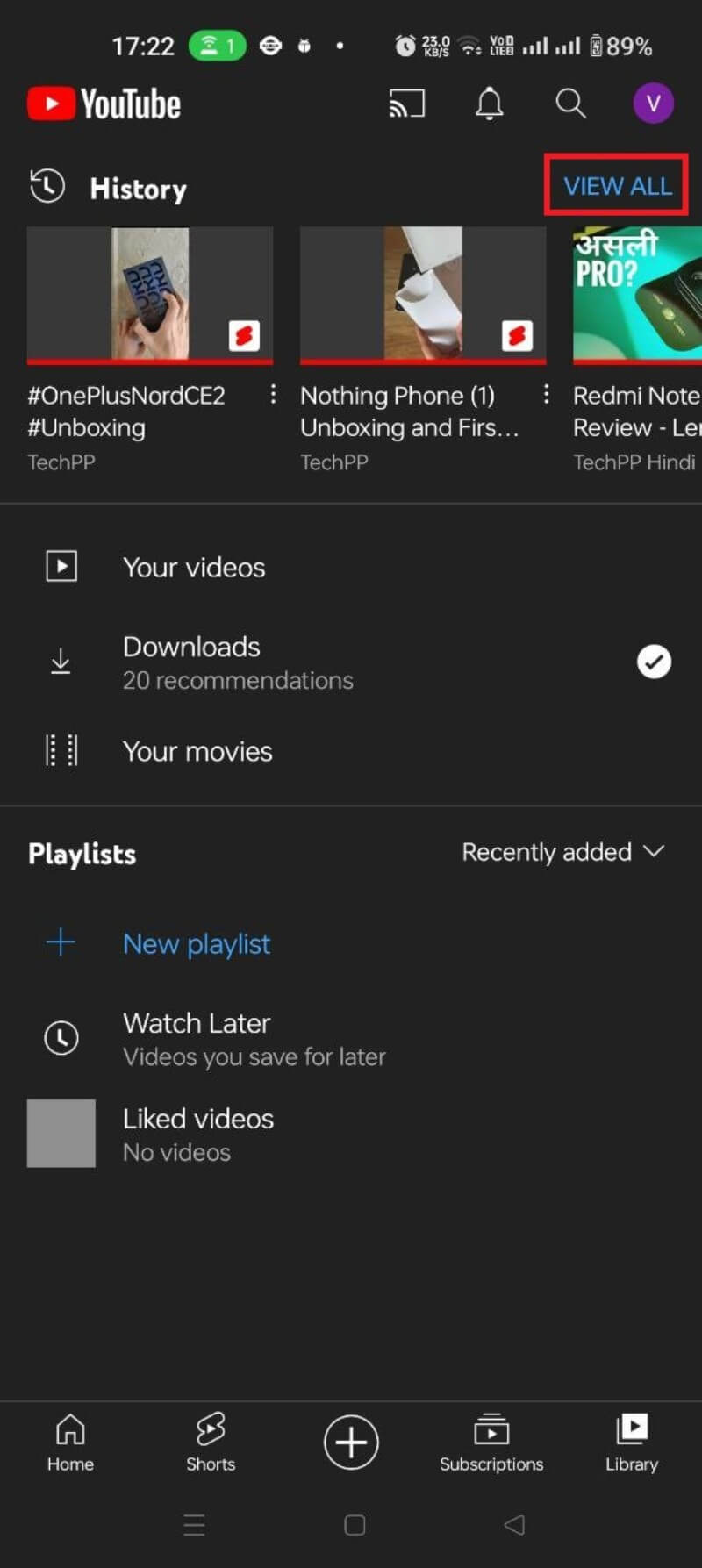
- Usa l’icona di ricerca nella cronologia per trovare un video specifico.
Per rimuovere un singolo video: scorri verso sinistra sulla scheda del video (o tocca i tre puntini), quindi tocca RIMUOVI.
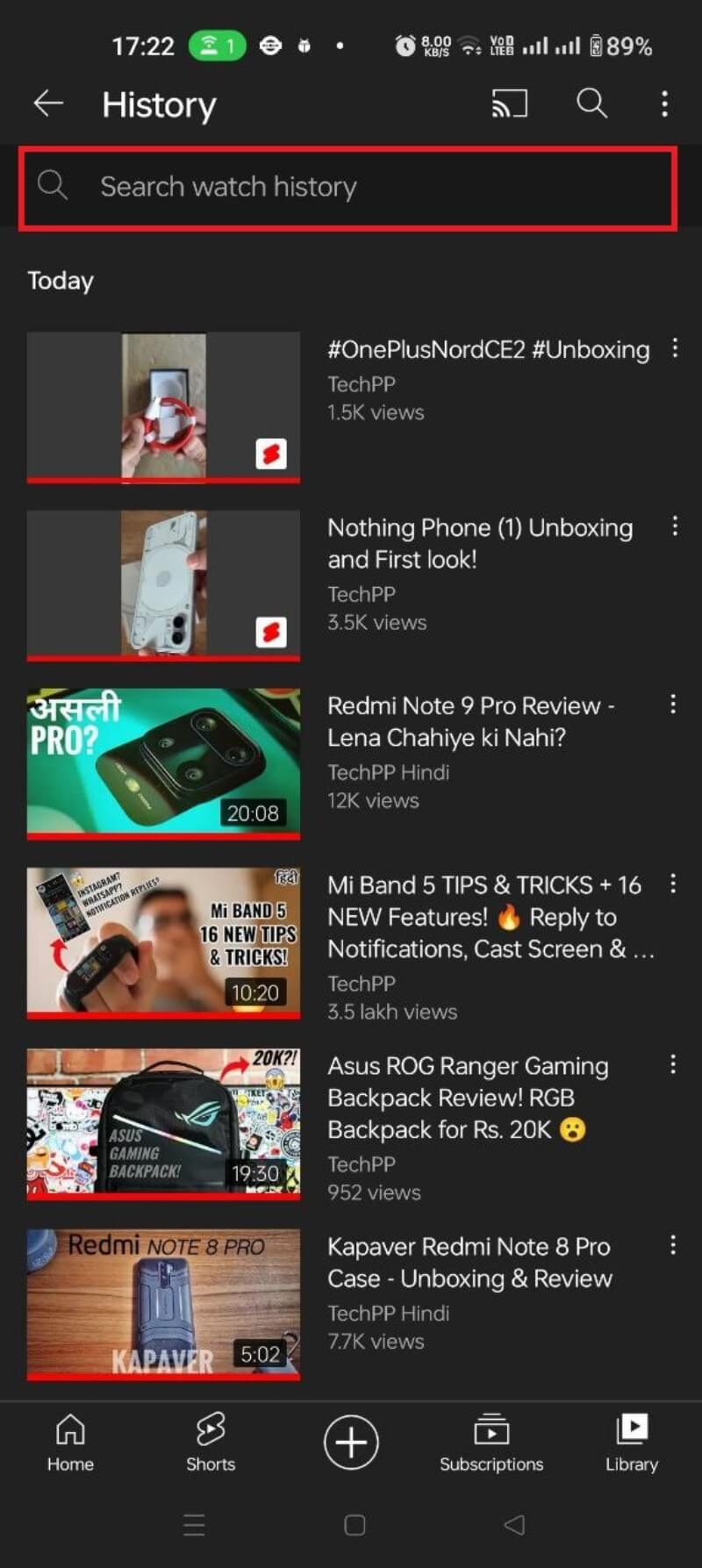
Per cancellare completamente la cronologia di visualizzazione nell’app Android:
- Tocca l’icona del profilo in alto a destra.
- Seleziona Impostazioni.
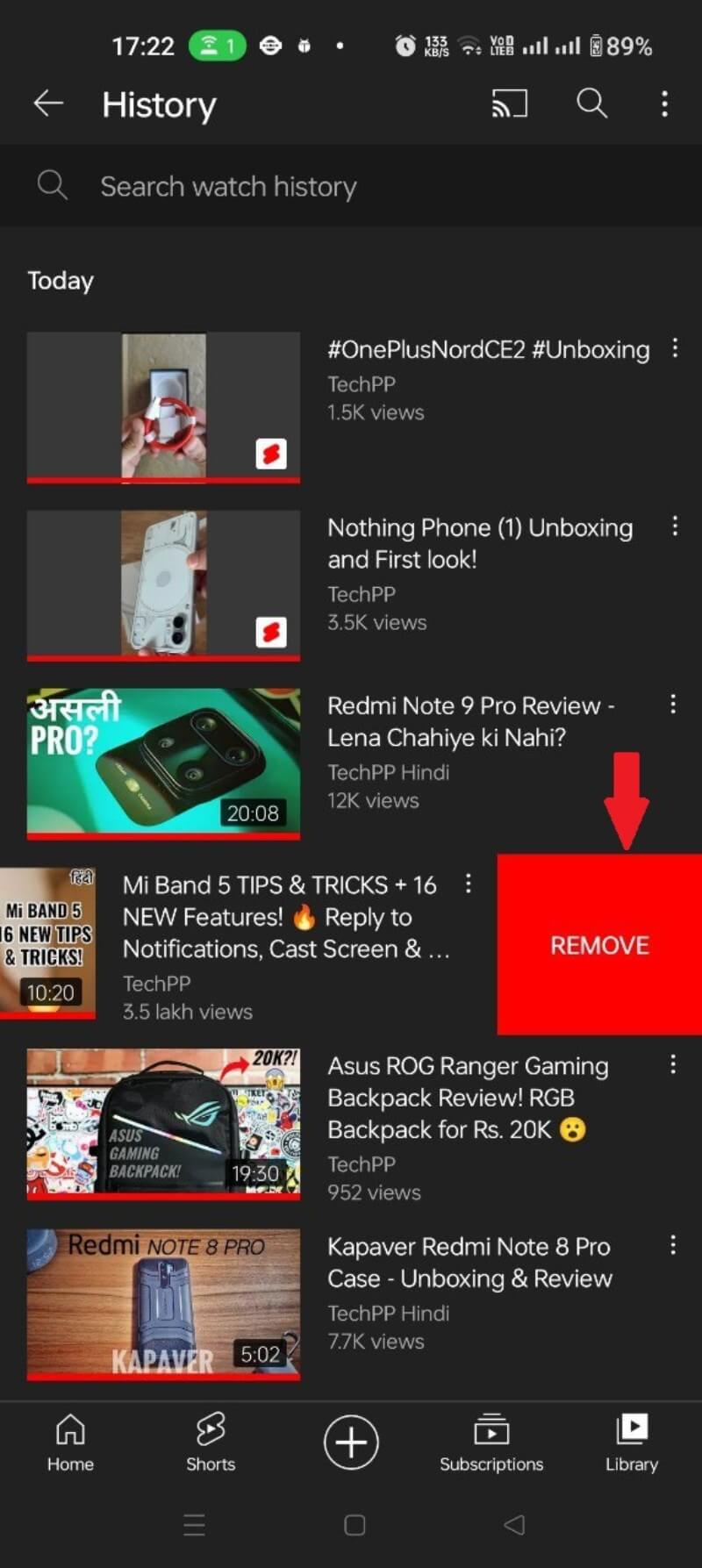
- Vai su Cronologia e privacy.
- Tocca Cancella cronologia visualizzazione.
- Conferma selezionando CANCELLA CRONOLOGIA DI VISUALIZZAZIONE.
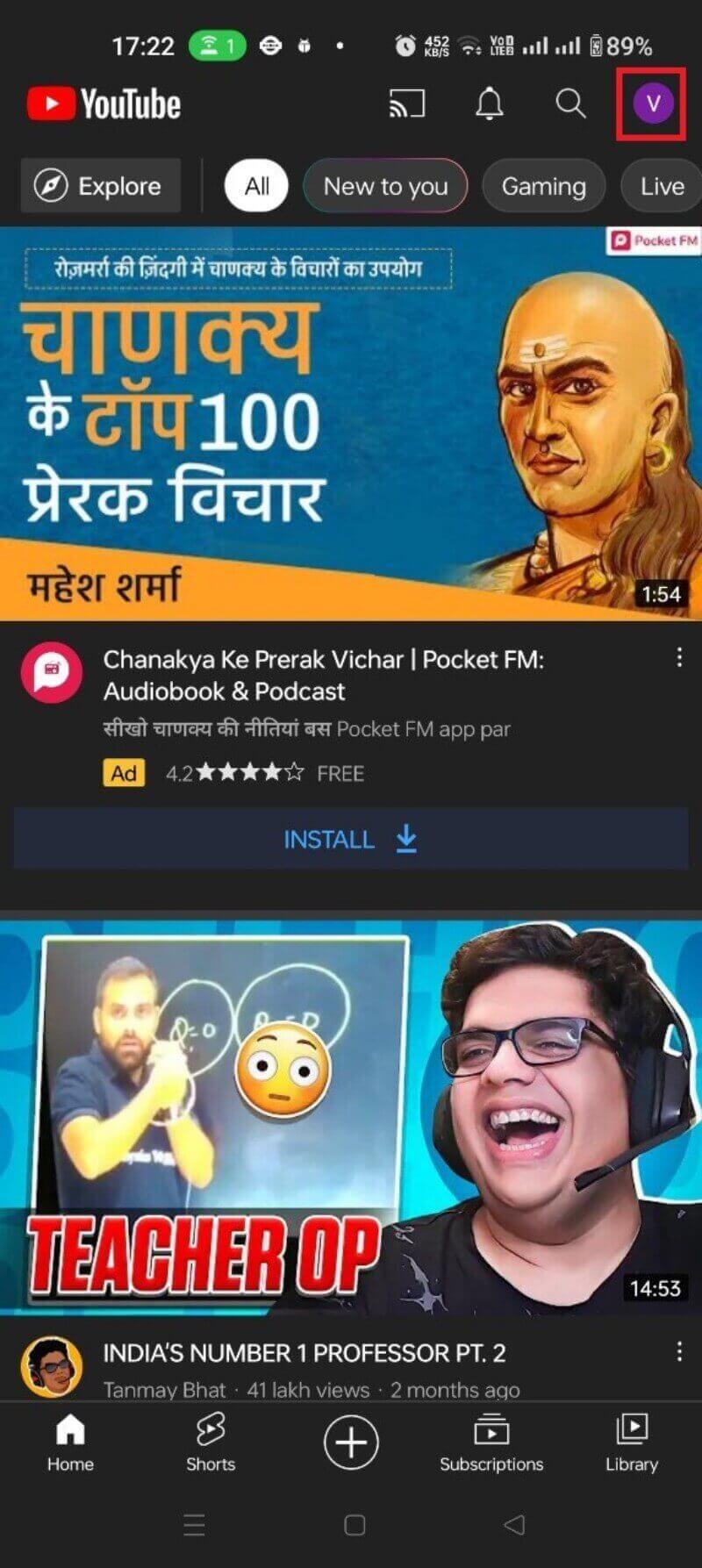
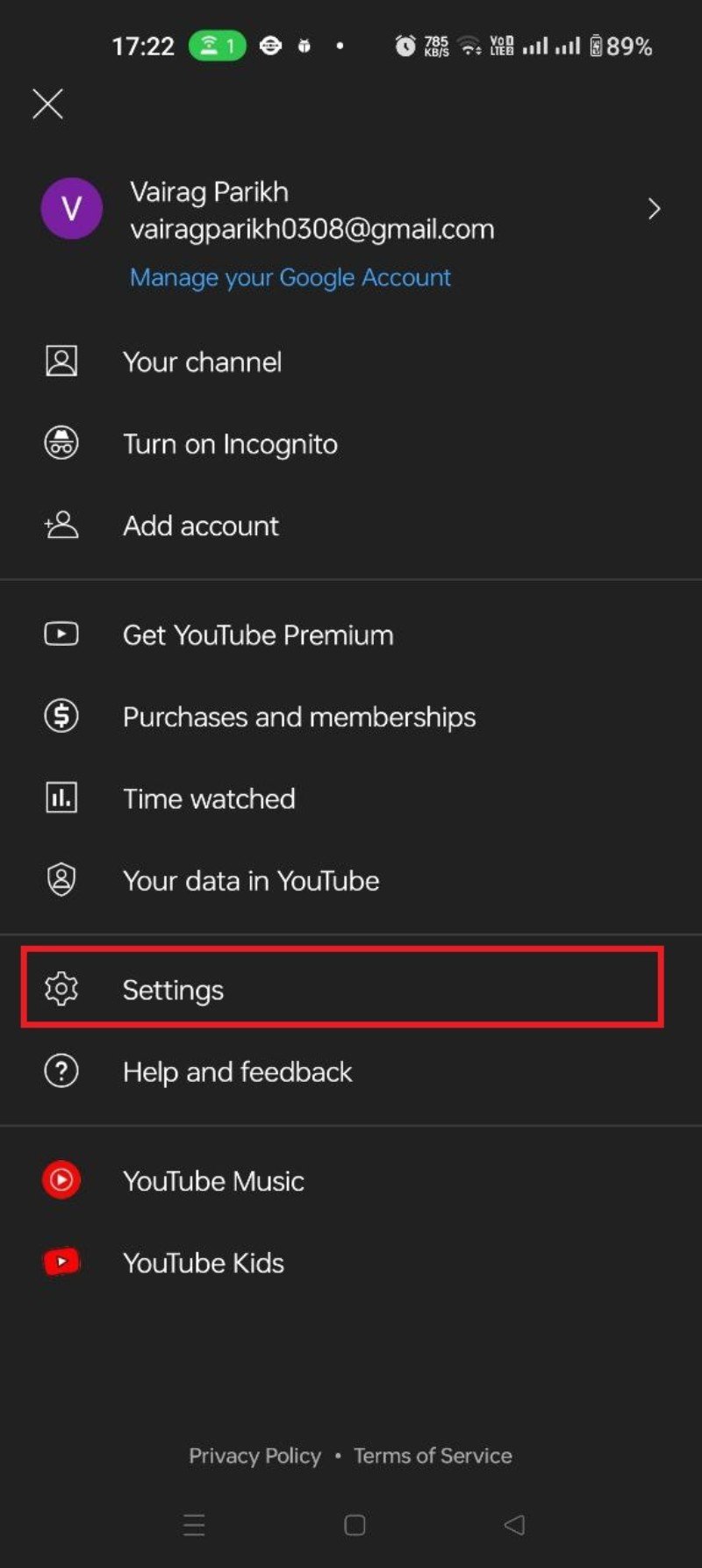
Dopo la conferma la cronologia verrà eliminata. YouTube continuerà a registrare eventuali nuove visualizzazioni finché la funzionalità non sarà messa in pausa o disattivata.
Come visualizzare e cancellare la cronologia tramite il sito web di YouTube
Se usi il sito web da desktop o laptop, segui questi passaggi:
- Accedi al tuo account Google su youtube.com.
- Clicca sull’icona del menu (tre linee) in alto a sinistra.
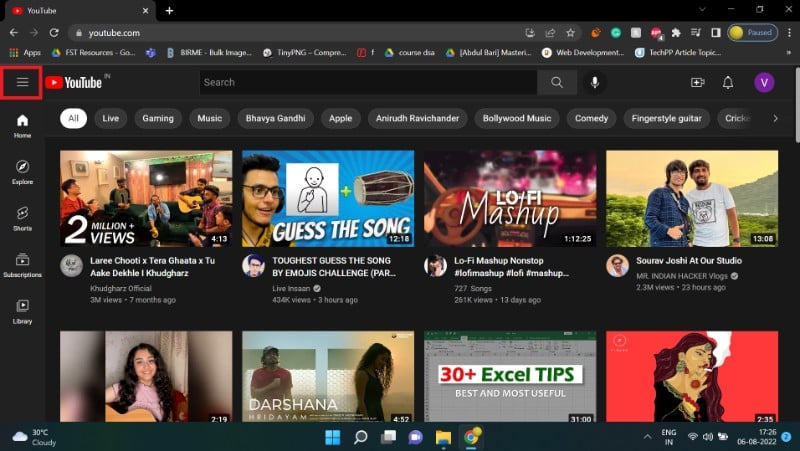
- Seleziona Cronologia.
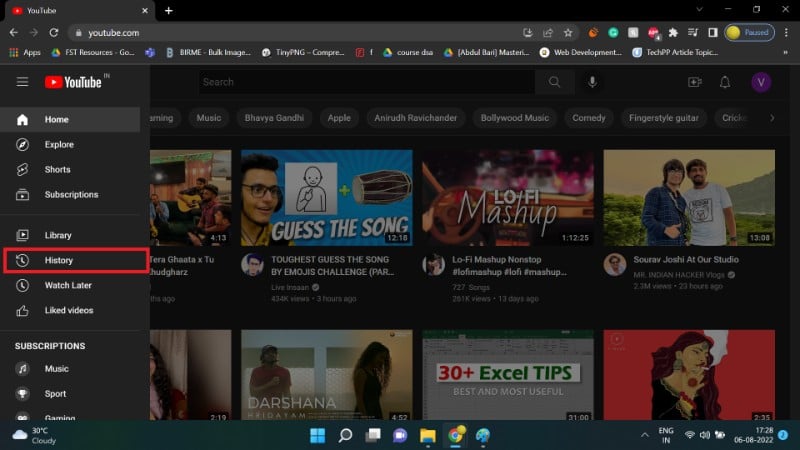
- Usa la barra di ricerca per cercare un video nella cronologia.
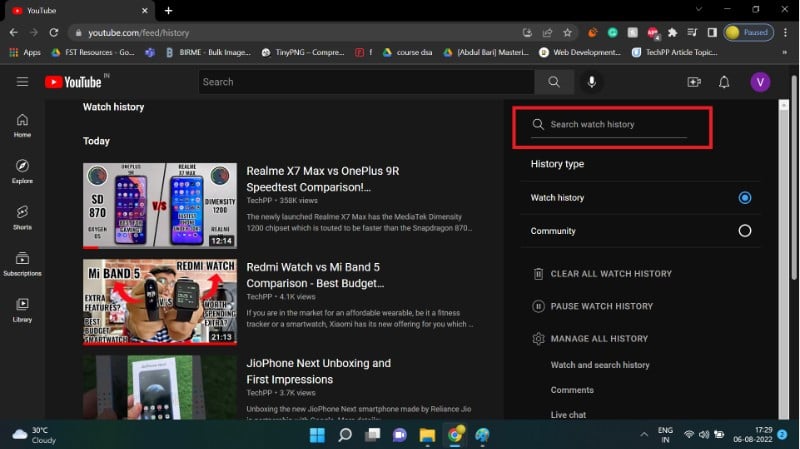
Per eliminare un singolo video: passa il cursore sulla scheda del video e clicca sulla X che compare.
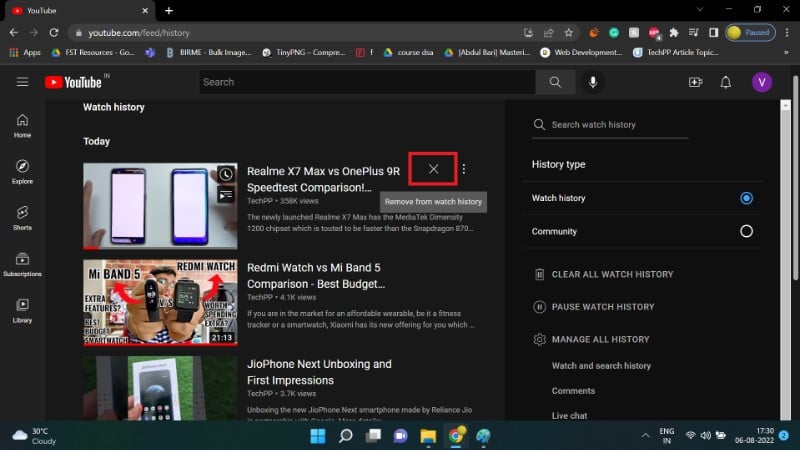
Per cancellare tutta la cronologia:
- Clicca su CANCELLA TUTTA LA CRONOLOGIA DI VISUALIZZAZIONE.
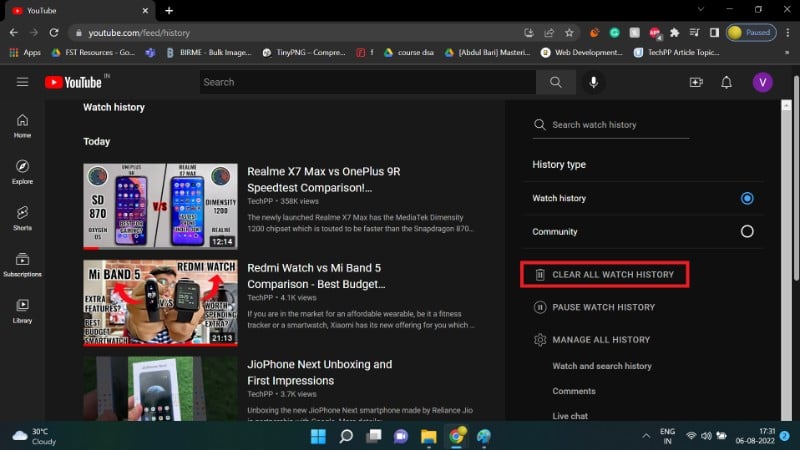
- Conferma selezionando CANCELLA CRONOLOGIA DI VISUALIZZAZIONE.
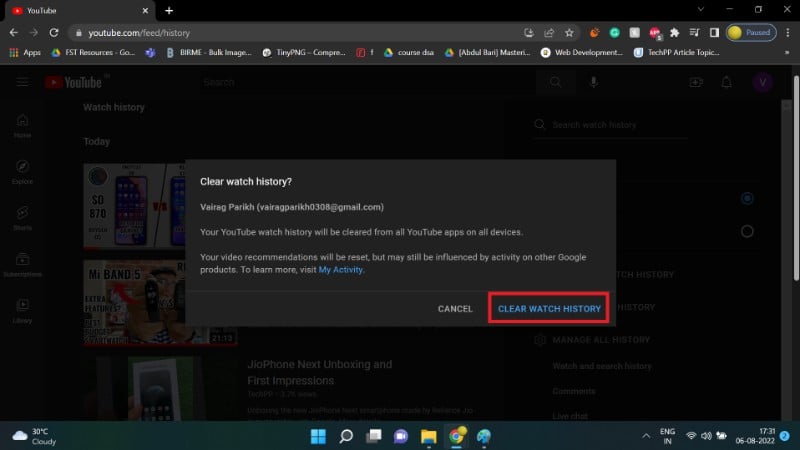
Anche sul sito web, dopo la cancellazione YouTube continuerà a registrare nuove visualizzazioni fino a quando non metti in pausa la cronologia.
Come impostare l’auto-cancellazione della cronologia
YouTube (tramite Google) offre un’opzione per eliminare automaticamente le attività dopo un intervallo scelto. Nota: questa impostazione può cancellare anche la cronologia delle ricerche.
- Vai alla pagina Le mie attività di Google (My Activity).
- Seleziona Cronologia di YouTube.
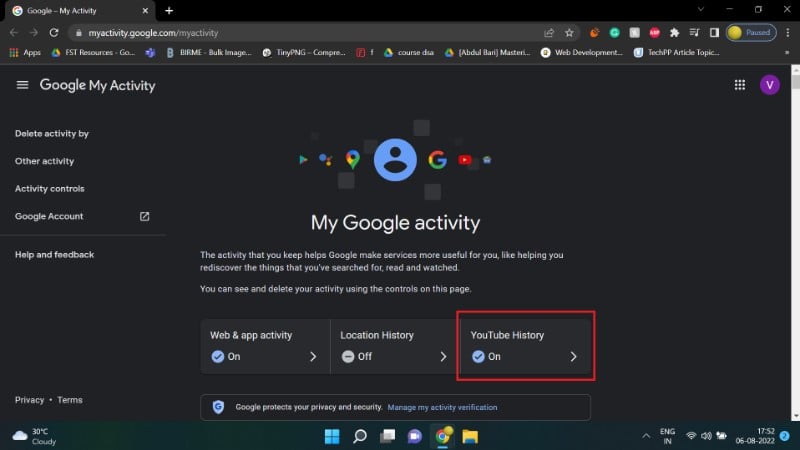
- Scorri fino alla sezione Auto-cancellazione. Per impostazione predefinita è disattivata.
- Clicca su Scegli un’opzione di auto-cancellazione.
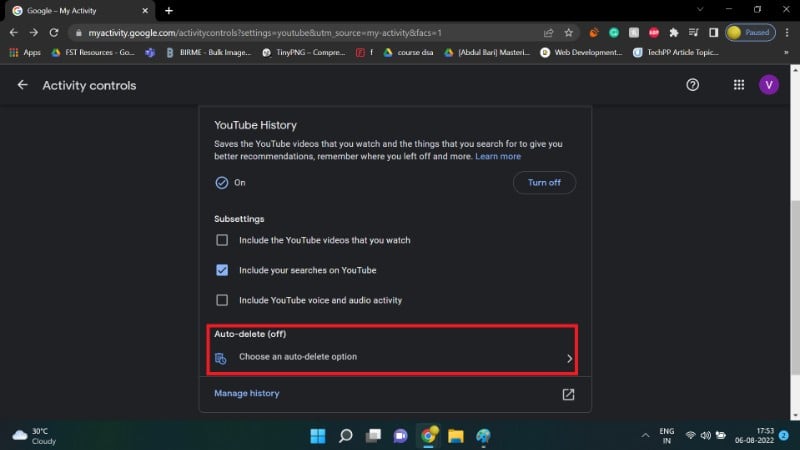
- Seleziona l’intervallo desiderato (ad esempio 3 mesi o 36 mesi) dal menu a discesa.
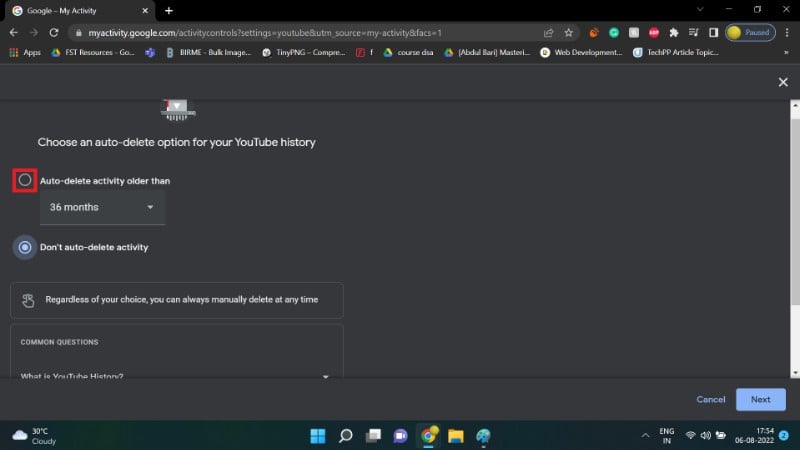
- Procedi con Avanti, quindi Conferma e OK.
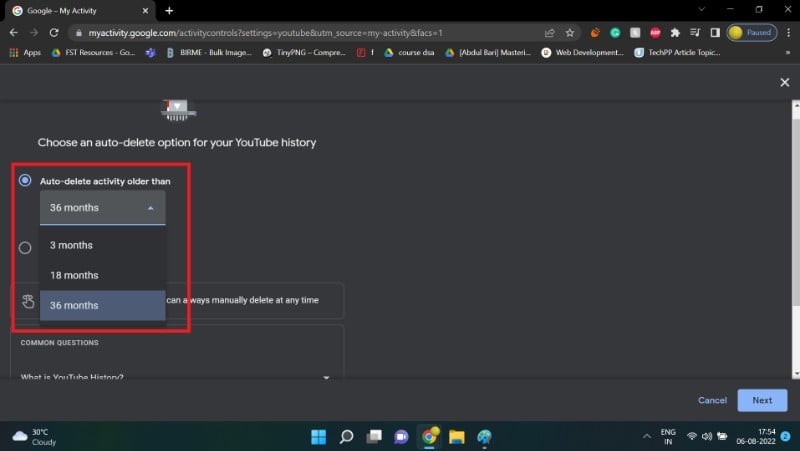
Dopo la configurazione, le attività più vecchie dell’intervallo scelto verranno eliminate regolarmente.
Fatto chiave: gli account creati dopo il 2020 hanno l’auto-cancellazione impostata a 36 mesi per impostazione predefinita; puoi modificarla.
Come mettere in pausa la cronologia di visualizzazione
Mettere in pausa la cronologia impedisce a YouTube di registrare nuove visualizzazioni. Le raccomandazioni video e dei canali non dovrebbero diventare necessariamente meno accurate, ma potrebbero adattarsi più lentamente alle tue preferenze recenti.
Mettere in pausa su Android
- Tocca l’icona del profilo.
- Vai su Impostazioni > Cronologia e privacy.
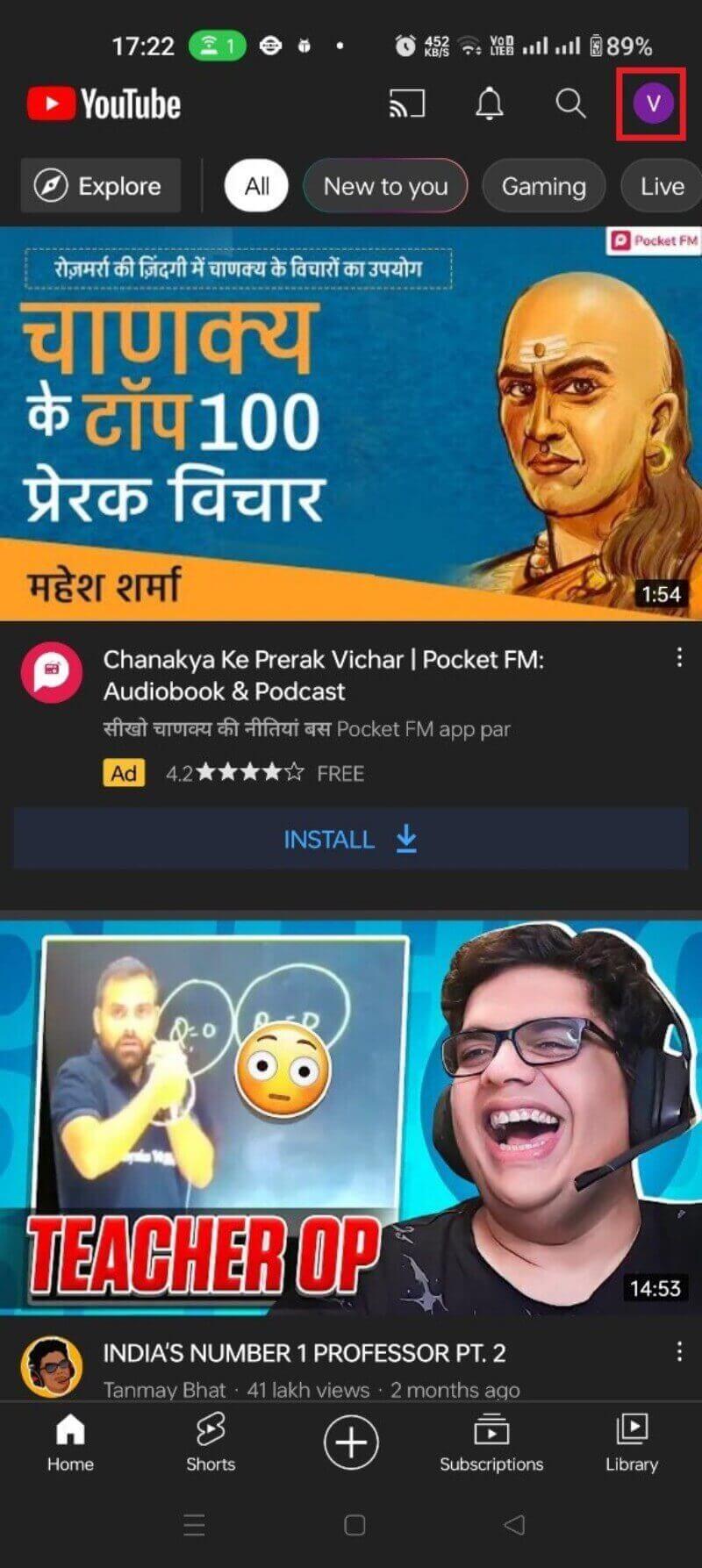
- Attiva l’interruttore Pausa cronologia di visualizzazione.
- Conferma toccando PAUSA.
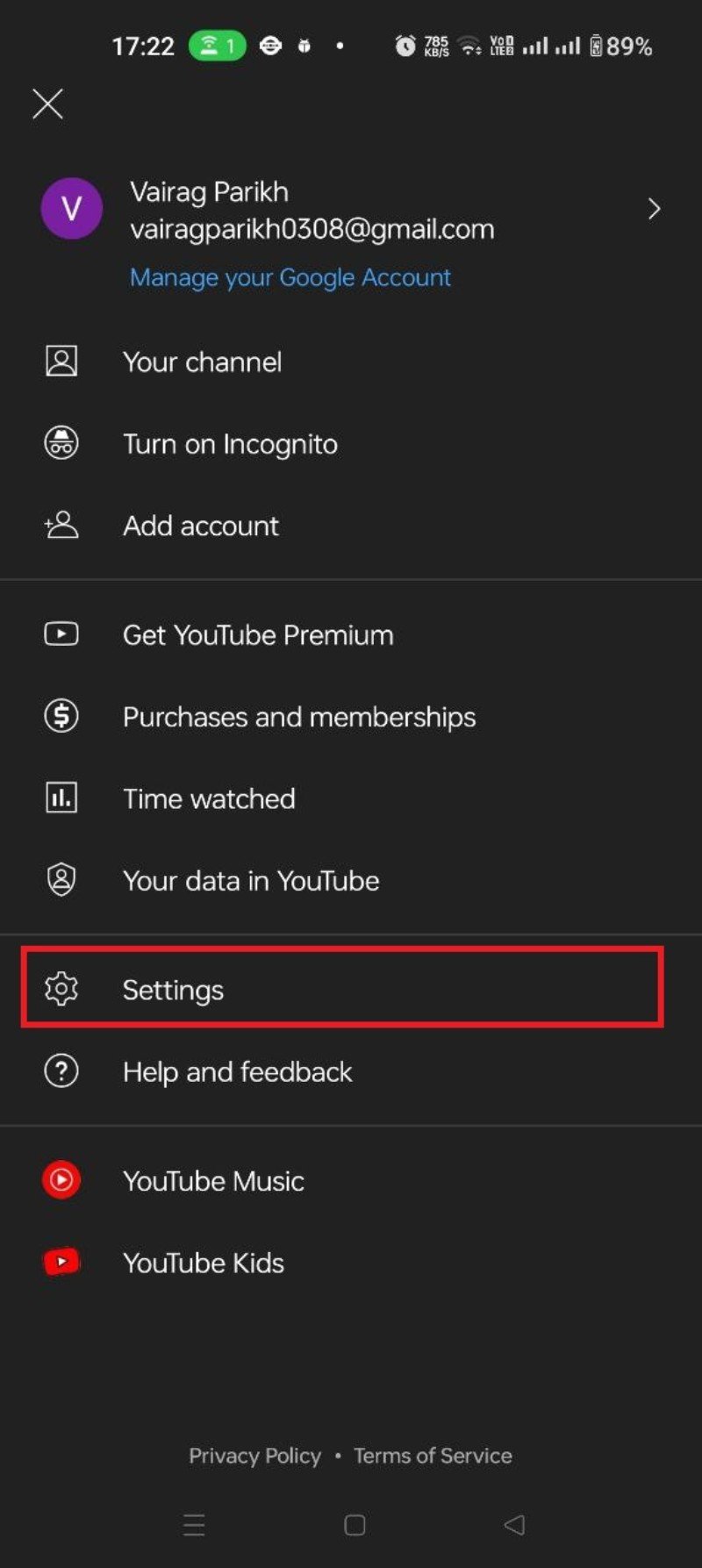
Per riattivare la registrazione, ripeti i passaggi e seleziona RIATTIVA.
Mettere in pausa sul sito web
- Apri il menu e seleziona Cronologia.
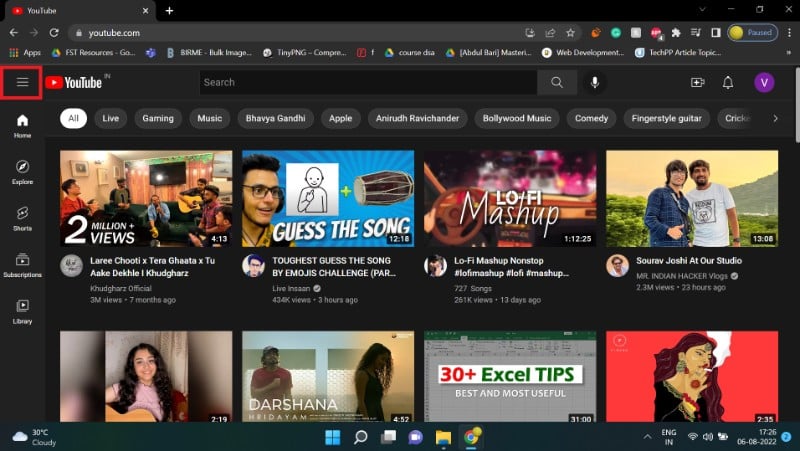
- Clicca su PAUSA CRONOLOGIA DI VISUALIZZAZIONE.
- Conferma con PAUSA.
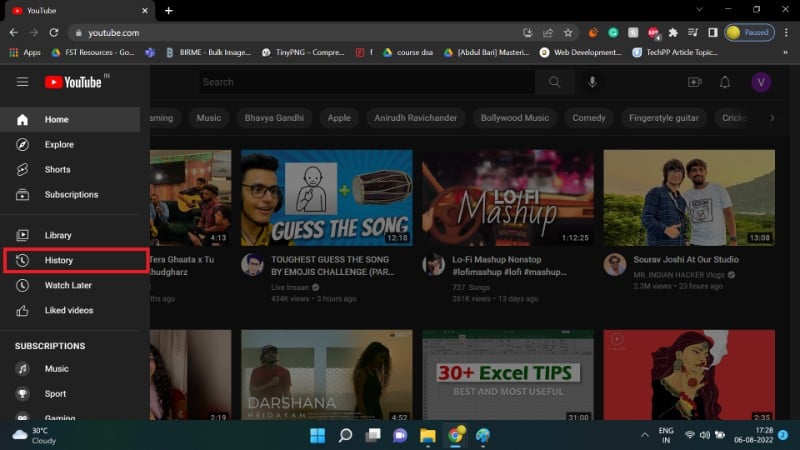
Dopo la pausa, YouTube non aggiungerà nuove visualizzazioni alla cronologia fino a quando non riattivi la funzione.
Quando conviene cancellare, mettere in pausa o usare l’auto-cancellazione
- Cancellare manualmente: utile se vuoi rimuovere elementi specifici o ripulire subito dati sensibili.
- Mettere in pausa: ottimo per sessioni temporanee (es. quando guardi contenuti casuali o sensibili).
- Auto-cancellazione: buona soluzione a medio-lungo termine per chi non vuole gestire manualmente i dati.
Alternative e approcci complementari
- Navigazione in incognito o in una finestra privata: non registra la cronologia locale ma non blocca i servizi lato server quando sei loggato.
- Account separati: usare profili diversi per interessi diversi (es. lavoro vs intrattenimento).
- Bloccare i cookie o usare estensioni per la privacy: limita il tracciamento cross-site.
- VPN: nasconde l’indirizzo IP, ma non impedisce la registrazione se sei connesso al tuo account.
Modelli mentali rapidi
- Dati = personalizzazione: più dati dai, più i suggerimenti saranno personalizzati.
- Cancellare non equivale a non essere tracciati: alcune informazioni possono restare in altri log di Google o terze parti.
- Controllo a livelli: dispositivo (incognito), account (pausa/auto-cancellazione), e browser (estensioni).
Checklist rapida per ruoli
- Utente finale: rivedi la cronologia mensilmente, attiva auto-cancellazione se non vuoi gestire manualmente.
- Genitore: usa la modalità account supervisionato o limita i contenuti; controlla cronologia dei bambini regolarmente.
- Professionista IT: documenta la procedura di cancellazione e le impostazioni di auto-cancellazione per policy aziendali.
Procedura operativa rapida (SOP) per cancellare la cronologia su desktop
- Accedi a youtube.com.
- Menu > Cronologia.
- Usa la ricerca per trovare i video sensibili; clicca la X per rimuoverli.
- Per cancellare tutto: clicca Cancella tutta la cronologia e conferma.
- Verifica impostazioni in Le mie attività per abilitare l’auto-cancellazione.
Esempi di casi in cui la cancellazione non è sufficiente
- Sei connesso a terze parti che raccolgono dati basati sulle tue sessioni: dovrai gestire i permessi su quei servizi.
- I backup aziendali possono conservare tracce delle attività se usi un account gestito dall’azienda.
Rischi e mitigazioni
- Rischio: perdere raccomandazioni personalizzate. Mitigazione: usa account separati per interessi diversi.
- Rischio: altre persone con accesso al dispositivo vedono i video guardati. Mitigazione: usa blocco schermo e account separati.
Note sulla privacy e GDPR
La gestione della cronologia è parte dei diritti degli interessati relativi ai dati personali. Puoi controllare, esportare o cancellare le tue attività da Google attraverso la pagina Le mie attività. Se hai esigenze specifiche (es. richiesta di cancellazione massiva o portabilità dati), consulta le impostazioni del tuo account Google o la documentazione ufficiale di Google.
Diagramma decisionale rapido
Salva questo diagramma per scegliere l’azione più adatta:
flowchart TD
A[Vuoi che YouTube registri le tue visualizzazioni?] -->|Sì| B[Niente da fare]
A -->|No, temporaneo| C[Metti in pausa la cronologia]
A -->|No, permanente| D[Usa auto-cancellazione o cancella manualmente]
C --> E[Riattiva quando serve]
D --> F{Vuoi cancellare tutto ora?}
F -->|Sì| G[Cancella tutta la cronologia]
F -->|No| H[Rimuovi singoli video]FAQ aggiornate
Dove trovo la cronologia di YouTube Music?
YouTube Music usa la stessa infrastruttura di account: apri l’app o il sito di YouTube Music, tocca il profilo > Cronologia per vedere le tracce ascoltate.
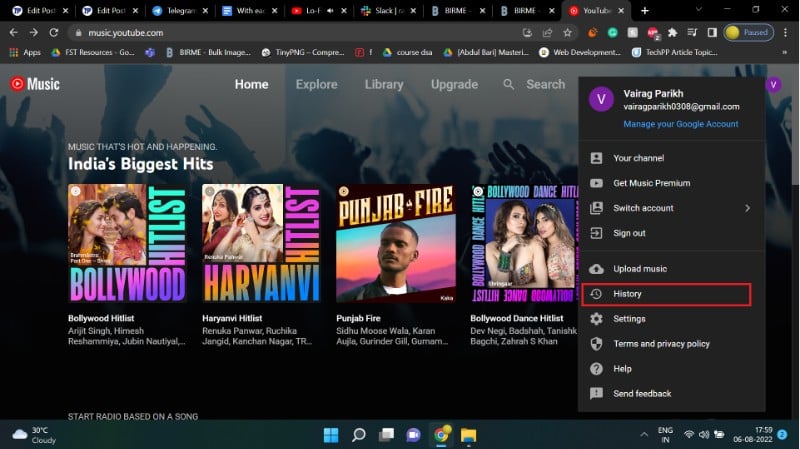
Dove trovo la cronologia dei miei YouTube Shorts?
La cronologia degli Shorts è inclusa nella cronologia di visualizzazione principale di YouTube. Cerca nella Cronologia per trovare gli Short visualizzati.
Per quanto tempo YouTube conserva la cronologia?
Per gli account creati dopo il 2020, l’auto-cancellazione predefinita è impostata su 36 mesi. Puoi modificare l’intervallo dalle impostazioni nella pagina Le mie attività.
YouTube cancella automaticamente la cronologia?
Sì, per molti account recenti è impostata l’auto-cancellazione a 36 mesi. Puoi cambiare l’impostazione, disattivarla o attivare intervalli più corti.
Altri possono vedere la mia cronologia?
Solo chi ha accesso al tuo account Google può vedere la tua cronologia di visualizzazione. Non è pubblica.
Il gestore della famiglia può vedere la mia cronologia?
No. Le librerie personali e la cronologia sono private per ogni account. Il gestore di famiglia può visualizzare alcune informazioni di acquisto o abbonamenti, ma non la cronologia delle visualizzazioni personali.
Criteri di accettazione per una corretta gestione della cronologia (per team IT o utenti avanzati)
- L’utente può visualizzare la cronologia completa all’interno di 3 clic.
- L’utente può rimuovere singoli elementi senza cancellare l’intera cronologia.
- L’auto-cancellazione può essere impostata su intervalli predefiniti (3 mesi, 18 mesi, 36 mesi).
- La pausa della cronologia è immediata e reversibile.
Suggerimenti pratici
- Se vuoi proteggere la privacy senza perdere tutte le raccomandazioni, considera di separare gli account per interessi differentI.
- Usa la navigazione in incognito per visualizzazioni occasionali che non vuoi salvare.
- Controlla periodicamente Le mie attività per verificare quali dati sono registrati.
Riepilogo
- YouTube registra la cronologia per migliorare suggerimenti e pubblicità.
- Puoi visualizzare, rimuovere singoli video, cancellare tutta la cronologia, mettere in pausa la registrazione o impostare l’auto-cancellazione.
- L’auto-cancellazione predefinita per molti account è 36 mesi, ma è modificabile.
Nota: la cancellazione della cronologia non sostituisce una strategia di privacy completa; valuta anche cookie, estensioni e gestione degli account.
Se ti è stata utile questa guida, lascia un commento con la tua esperienza: hai trovato ciò che cercavi o preferiresti un riepilogo video della procedura?
Materiali simili

SSH su Mac: guida completa con Terminal
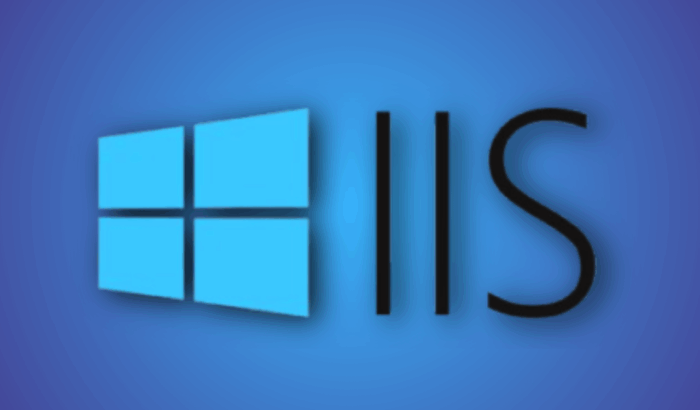
Installare IIS su Windows Server — Guida rapida
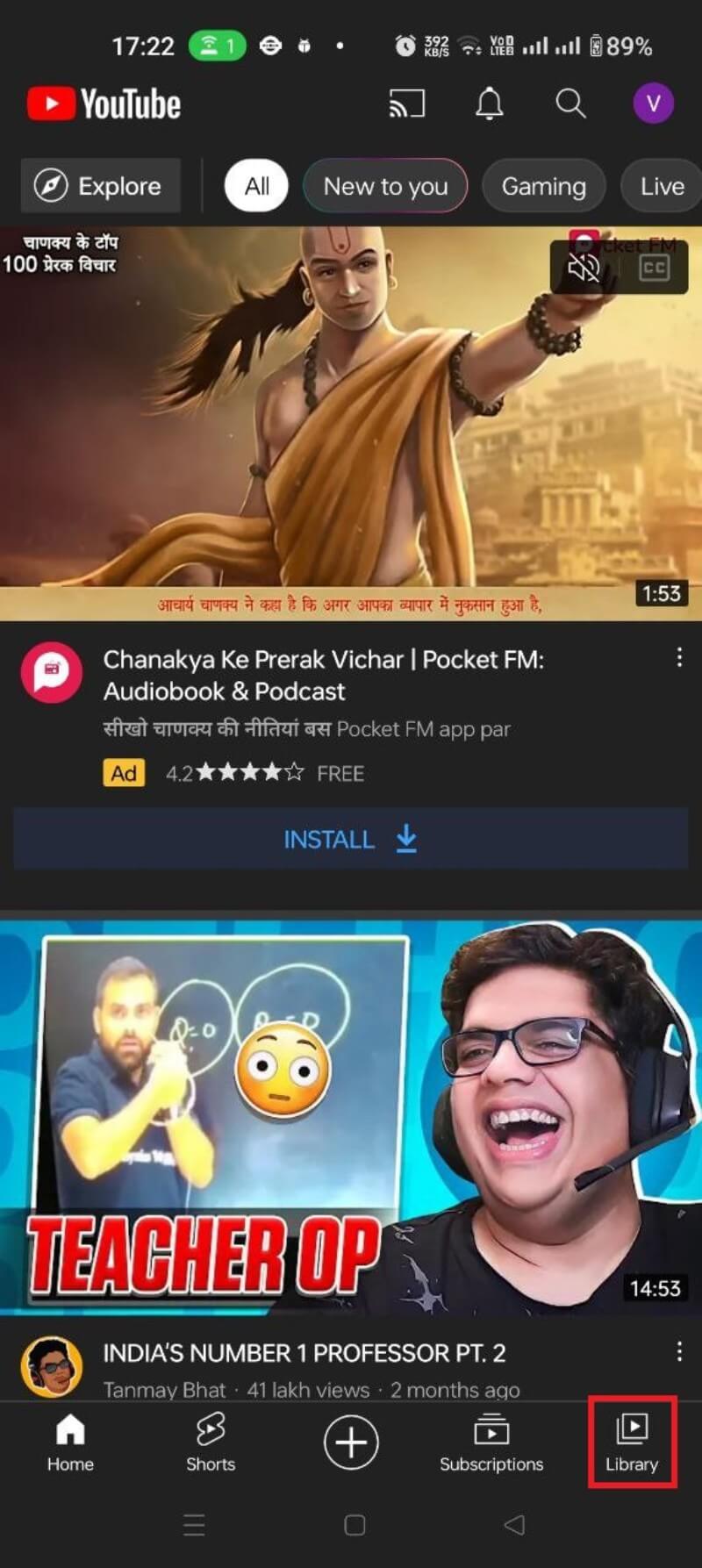
Cronologia YouTube: visualizzare, cancellare e mettere in pausa
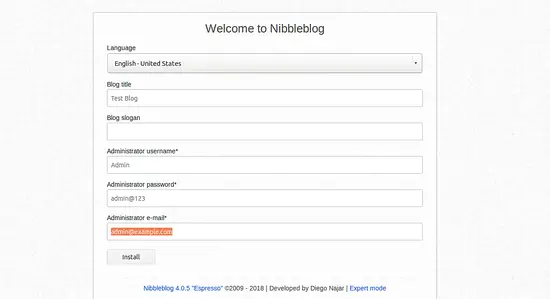
Installare Nibbleblog su Ubuntu 16.04
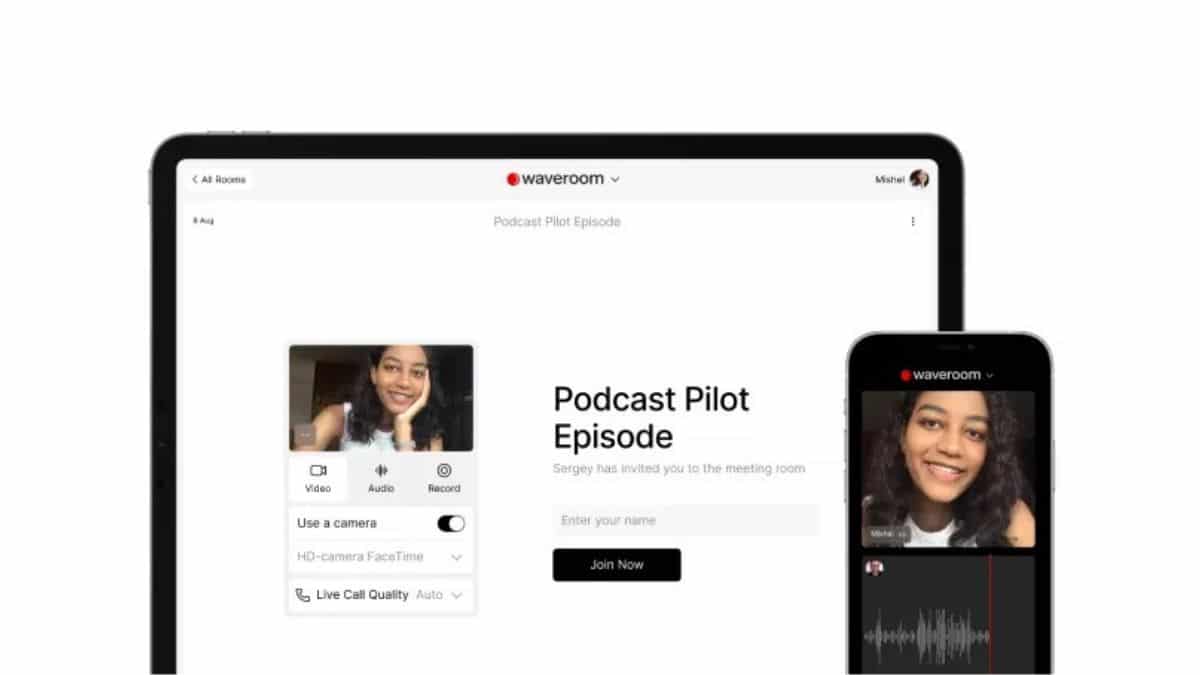
Waveroom: registrare podcast e chiamate nel browser
